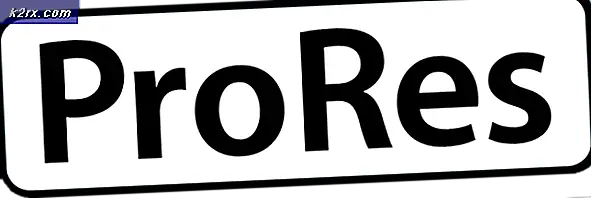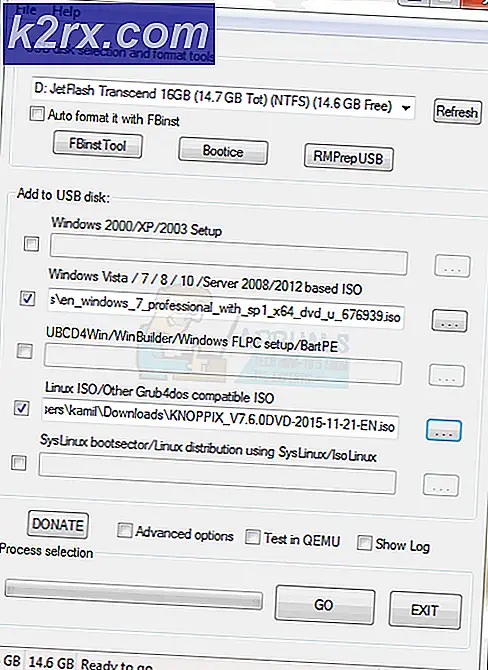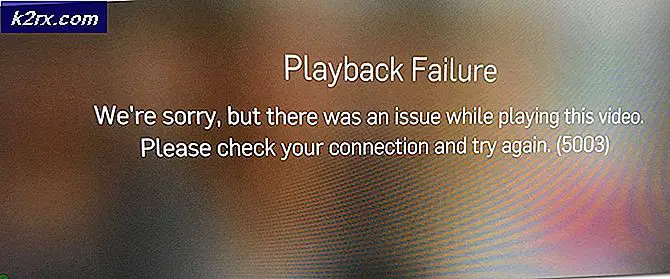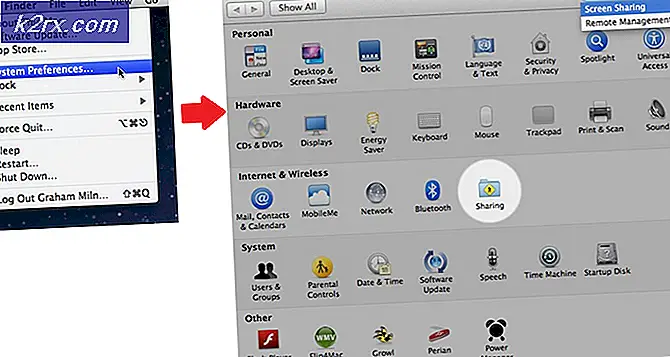Slik aktiverer eller deaktiverer du tekstforutsigelse for et Windows 10-tastatur
Windows 10 Text prediction kan aktiveres eller deaktiveres ikke bare i nettbrett eller skjermtastaturet, men kan også aktiveres eller deaktiveres for det fysiske tastaturet. Fremfor alt er funksjonen for tekstforutsigelse viktig for å kontrollere og rette stavemåter. Den kan brukes til rask inntasting.
Folk ser ut til å glemme hvordan de skal skrive ut bestemte ord. I disse situasjonene kan tekstforutsigelse være en nyttig metode. Tilsynelatende hjelper det ved å foreslå ordene du vil skrive. Derfor kan den raskt fikse (automatisk korrigere) ord du feilstavet mens du skriver. Forutsigelse av tekst kan ha blitt slått på / av uten din tillatelse (eller ofte tillatt som standard). Avslutningsvis, hvis du prøver å deaktivere eller aktivere det på Windows 10, er denne artikkelen ment for deg.
Aktiver eller deaktiver tekstforutsigelsen for et maskinvaretastatur
Du kan aktivere eller deaktivere tekstforutsigelsen for en maskinvare tastatur i Windows 10. Du må imidlertid følge trinnene nedenfor rad for linje.
- Skriv først ‘Innstillinger’ i ‘Søkelinje'. Deretter klikker du på ‘Innstillinger’ app. Åpne den for å fortsette.
- Klikk på ‘Enheter’.
- Trykk på 'Å skrive' vises på venstre side.
- For det andre, bla nedover for å nå punktet som heter ‘Hardware Keyboard’.
- Til muliggjøre tekstforutsigelse, slå på vippeknappen som heter ‘Vis tekstforslag mens jeg skriver’. På samme måte slår du på bryteren som heter ‘Autokorriger feilstavede ord jeg skriver’ for å slå av autokorrigering.ELLER
- Til deaktivere tekstforutsigelse, slå av veksleknappen som heter ‘Vis tekstforslag mens jeg skriver’. På samme måte slår du av bryteren som heter ‘Autokorriger feilstavede ord jeg skriver’ for å slå av autokorrigering.
Dessuten kan du sjekke om tekstforutsigelse fungerer som den skal eller ikke. Utfør følgende enkle trinn.
- trykk ‘Windows-tast + R’. Type ‘Notisblokk’ i dialogboksen. Deretter klikker du på ‘Notisblokk’ app for å åpne den. Til slutt, prøv å skrive noe på den. Til slutt vil du kunne se tekstforslag.
Aktiver eller deaktiver tekstforutsigelsen for et skjermtastatur
Som det viser seg, kan du aktivere / deaktivere tekstforutsigelsen for et skjermtastatur i Windows 10. Utfør trinnene nedenfor en etter en:
- Trykk først ‘Windows-tast + R’. Type ‘Osk’ i dialogboksen. Etter det, trykk på 'OK'knapp. Du vil se et tastatur på skjermen på skjermen.
- Klikk på ‘Alternativer’ knapp.
- For det andre, gå til ‘Tekstforutsigelse’ fanen.
- Til deaktivere tekstforutsigelse, permisjon avkrysningsruten ‘Bruk tekstforutsigelse’ ukontrollert. Deretter klikker du på 'OK' for å fortsette.
ELLER
- Til muliggjøre tekstforutsigelse, merke avkrysningsruten ‘Bruk tekstforutsigelse’ sjekket. På samme måte klikker du på 'OK' for å fortsette.